MSI j1800i: Русский
Русский: MSI j1800i
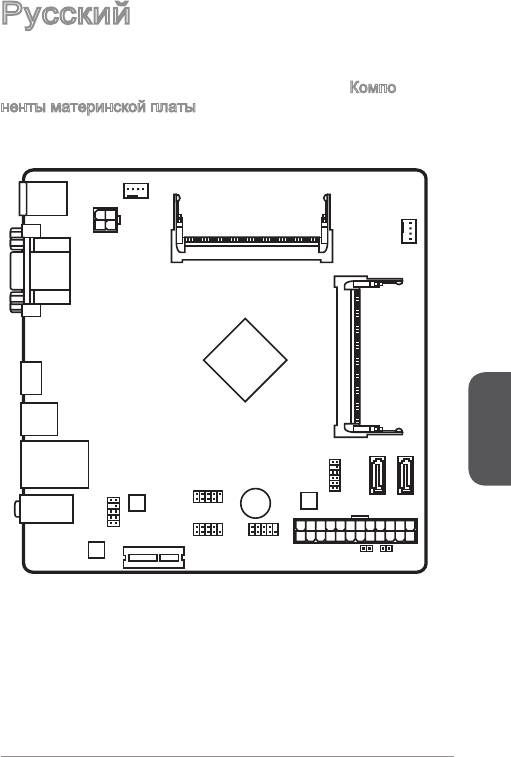
Русский
Благодарим вас за выбор системной платы серии J750I/ J800I (MS-7877 v.X) Mini
®
-ITX. Материнские платы серии J750I/ J800I на базе процессора Intel
Celeron
J750/ J800. Материнские платы серии J750I/ J800I обеспечивают высокую про
изводительность и решение энергосбережения для BOX PC. Компо
ненты материнской платы
Русский
67
CPUFAN
Top : mouse
Bottom: keyboard
JPWR2
SYSFAN1
Top: VGA Port
DIMM1
Bottom: DVI-D
HDMI port
DIMM2
USB3 .0 port
SATA1 SATA2
Top: LAN Jack
Bottom: USB 2.0 ports
JTPM1
JUSB1
T:
Line-In
M:
Line-Out
B:
Mic
JAUD1
PCI_E1
JFP1 JCOM1
JPWR1
JBAT1 JCI1
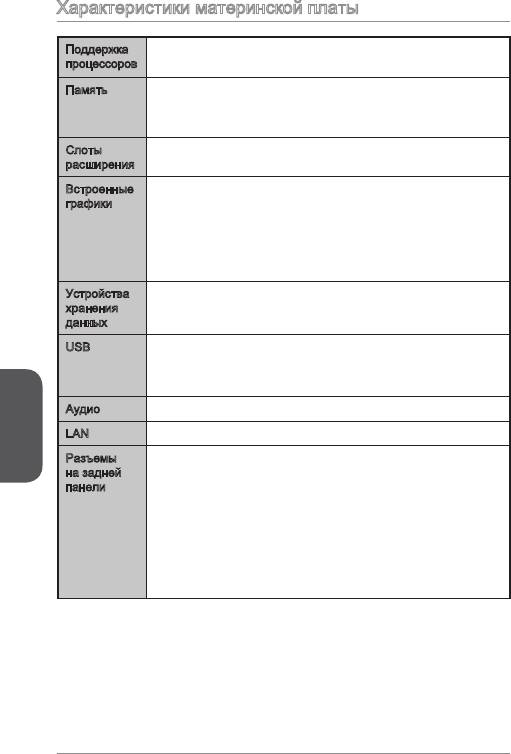
Характеристики материнской платы
®
Поддержка
Поддержка процессора Intel
Celeron
J750/ J800■
процессоров
Память 2x DDR3 SO-DIMM слота памяти с поддержкой до 8ГБ
■
■
Поддержка DDR3 333/ 066 МГц
■
Двухканальная архитектура памяти
Слоты
x слот PCIe 2.0 x ■
расширения
Встроенные
■
x порт DVI-D, с поддержкой максимального разрешения
графики
2560x600 @ 60Гц, 24bpp
■
x порт VGA, с поддержкой максимального разрешения
2560x600 @ 60Гц, 24bpp
■
x порт HDMI, с поддержкой максимального разрешения
920x200 @ 60Гц, 24bpp
Устройства
2x порта SATA 3Гб/с■
хранения
данных
USB x порт USB 3.0 на задней панели
■
■
4x порта USB 2.0 (2 порта на задней панели, 2 порта
доступны через внутренний разъем USB 2.0)
Русский
®
Аудио Realtek
ALC887 Codec■
®
LAN Realtek
RTL8G Гигабитный Сетевой контроллер■
Разъемы
■
x порт PS/2 клавиатуры
на задней
■
x порт PS/2 мыши
панели
■
x порт VGA
■
x порт DVI-D
■
x порт HDMI
■
x порт USB 3.0
■
x порт LAN (RJ45)
■
2x порта USB 2.0
■
3x аудиоразъемов
68

Разъемы на
■
x 24-контактный ATX основной разъем питания
плате
■
x 4-
контактный ATX 2В разъем питания
■
2x разъема SATA 3Гб/с
■
x разъем USB 2.0 (Поддержка 2 дополнительных портов
USB 2.0)
■
x 4-
контактный разъем вентилятора ЦП
■
x 4-
контактный разъем вентилятора системы
■
x аудиоразъем на передней панели
■
x разъем последовательного порта
■
x разъем TPM
■
x разъема панели системы
■
x разъем датчика открывания корпуса
■
x перемычка очистки CMOS
Функции
■
x 64 Мб флэш
BIOS
■
UEFI AMI BIOS
Форм-
■
Mini-ITX Форм-факторы
фактор
■
6.7 дюймов x 6.7 дюймов (7.0 см x 7.0 см)
Дополнительные сведения о совместимых компонентах
см. на веб-странице http://www.msi.com/service/test-report/
Русский
69
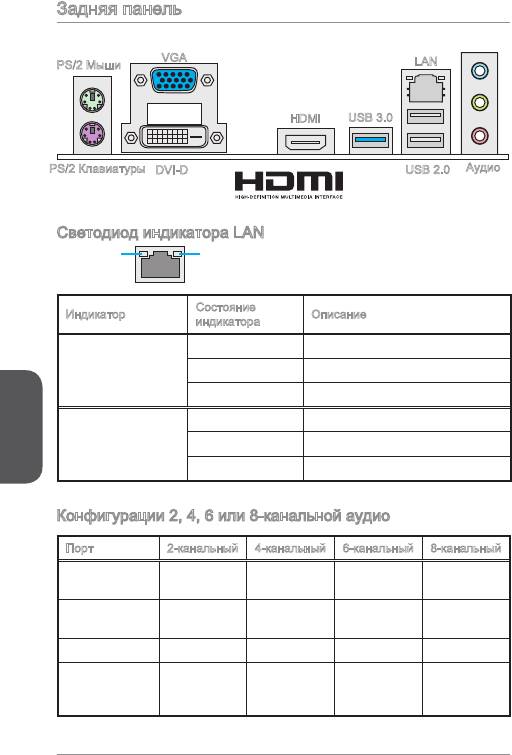
Задняя панель
VGA
LAN
PS/2 Мыши
HDMI
USB 3.0
PS/2 Клавиатуры
DVI-D
USB 2.0
Аудио
Светодиод индикатора LAN
LINK/ACT
SPEED
LED
LED
Состояние
Индикатор
Описание
индикатора
Выкл. Не подключен
Link/ Activity LED
(Подключение/
Желтый Подключен
Работа индикатора)
Русский
Мигает Передача данных
Выкл. 0 Мбит/с подключение
Speed LED
(Скорость
Зеленый 00 Мбит/с подключение
передачи данных)
Оранжевый Гбит/с подключение
Конфигурации 2, 4, 6 или 8-канальной аудио
Порт 2-канальный 4-канальный 6-канальный 8-канальный
Синий Линейный
RS-выход RS-выход RS-выход
вход
Зеленый Линейный
FS-выход FS-выход FS-выход
выход
Розовый Микрофон Микрофон CS-выход CS-выход
Аудио на
- - - SS-выход
передней
панели
70
®
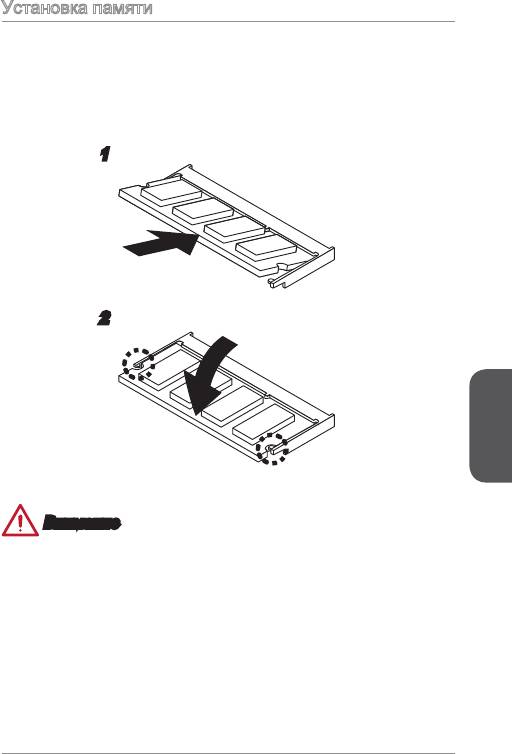
Установка памяти
Слот SO-DIMM предназначен для модулей памяти.
.
Найдите слот SO-DIMM. Совместите выемку на модуль DIMM с ключом на
слоте и вставьте модуль DIMM в слот.
2.
Нажмите модуль DIMM вниз осторожно, пока рычаги слота не нажмить и
зафиксируйте модуль DIMM на месте.
2
Русский
Внимание
•
Если DIMM правильно вошел в DIMM слот, золотые контакты будут почти не
видны.
•
Чтобы удалить модуль DIMM, флип рычага слота наружу и DIMM будет
отпускать мгновенно.
7
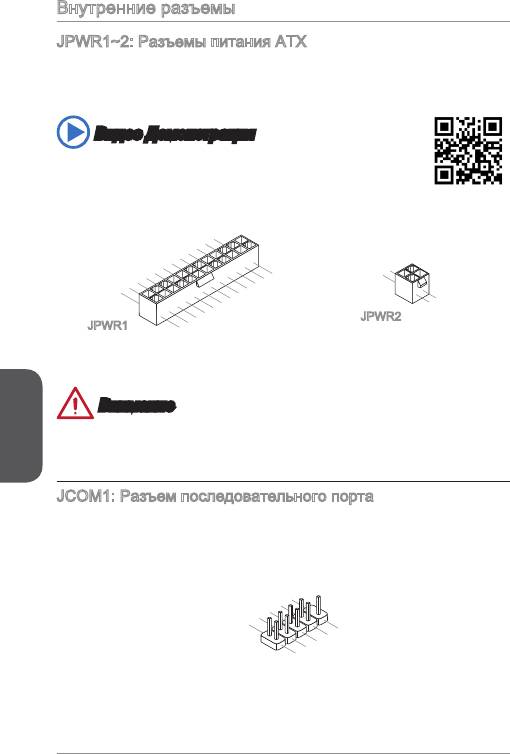
Внутренние разъемы
JPWR~2: Разъемы питания ATX
Эти разъемы предназначены для подключения разъема питания ATX. Для
подключения ATX разъема питания совместите кабель питания с разъемом и
прочно закрепите его. При правильном выполнении подключения защелка на
кабеле питания закрепляется в силовом разъеме материнской платы.
Видео Демонстрация
Смотрите видео,чтобы узнать как установить разъем питания.
http://youtu.be/gkDYyR_83I4
Русский
72
1
.Groun d
2
.Groun d
3.+12V
4.+12V
12.+3. 3
11. +12 V
10.+12 V
9.5VSB
8.PW
V
7
6.+5
.Groun d
5
R O
4.+5
.Groun d
V
K
3
2.+3.3
.Groun d
V
1.+3.3
24.Gro und
V
23.+5
V
22.+5
21.+5
20.Res
V
19.Gro und
V
18.Gro und
V
17.Gro und
16.PS- ON
15.Gro und
14.-12 V
13.+3. 3
#
V
JPWR2
JPWR
Внимание
Для обеспечения стабильной работы системной платы проверьте надежность
подключения всех кабелей питания к соответствующему блоку питания АТХ.
JCOM: Разъем последовательного порта
Данный разъем является высокоскоростным последовательным портом
передачи данных 6550А с 6-разрядной передачей FIFO. К этому разъему
можно подключить устройство c последовательным интерфейсом.
1
0
8
.
.
N
6
C
o
.
D
T
P
4
S
S
i
.
n
2
D
R
.
T
S
R
I
N
9
.
7
R
.
R
I
5
3
.
G
T
.
S
1
S
r
o
.
D
O
u
C
U
n
T
d
D
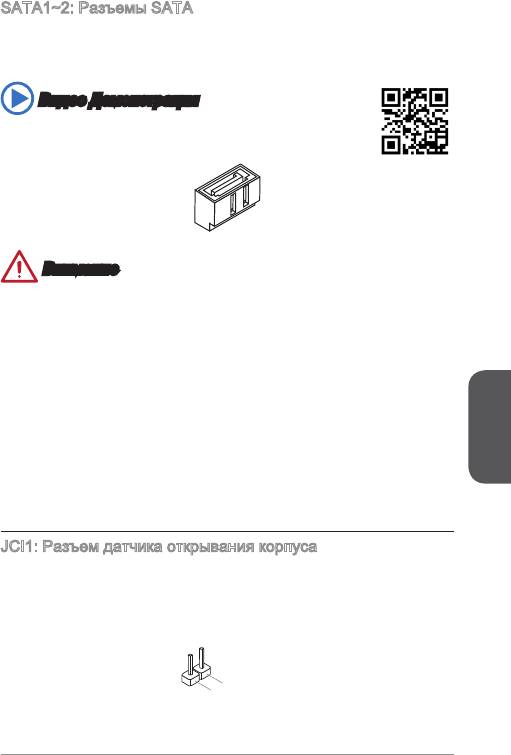
SATA~2: Разъемы SATA
Данный разъем является высокоскоростным интерфейсом SATA. К любому
разъему SATA можно подключить одно устройство SATA. К устройствам
SATA относятся жесткие диски, твердотельные накопители и накопители на
оптических дисках (компакт-диски/ DVD-диски/ Blu-Ray-диски).
Видео Демонстрация
Смотрите видео,чтобы узнать как установить SATA жесткие
диски.
http://youtu.be/RZsMpqxythc
Внимание
Многие устройства SATA требуют подключения к источнику питания с
помощью кабеля питания. К таким устройствам относятся жесткие диски,
твердотельные накопители и накопители на оптических дисках (компакт-
диски/ DVD-диски/ Blu-Ray-диски). Дополнительную информацию можно
получить в руководствах к соответствующим устройствам.
Во многих системных блоках устройства SATA большого размера (в том
числе, жесткие диски, твердотельные накопители и накопители на оптических
дисках) прикрепляются с помощью винтов. Дополнительные инструкции по
установке см. в руководствах к системному блоку или устройству SATA.
Избегайте перегибов кабеля SATA под прямым углом. В противном случае,
возможна потеря данных при передаче.
Русский
Кабели SATA оснащены одинаковыми вилками с обеих сторон. Однако для
экономии занимаемого пространства рекомендуется к материнской плате
подключать плоский разъем.
JCI: Разъем датчика открывания корпуса
К этому разъему подключается кабель датчика, установленного в корпусе. Этот
датчик срабатывает при вскрытии системного блока. Система запоминает это
событие и выдает предупреждение на экран. Для отключения предупреждения
необходимо удалить записанное событие в настройках BIOS.
73
1
.
2
G
.
C
r
o
I
u
N
n
T
d
R
U
•
•
•
•
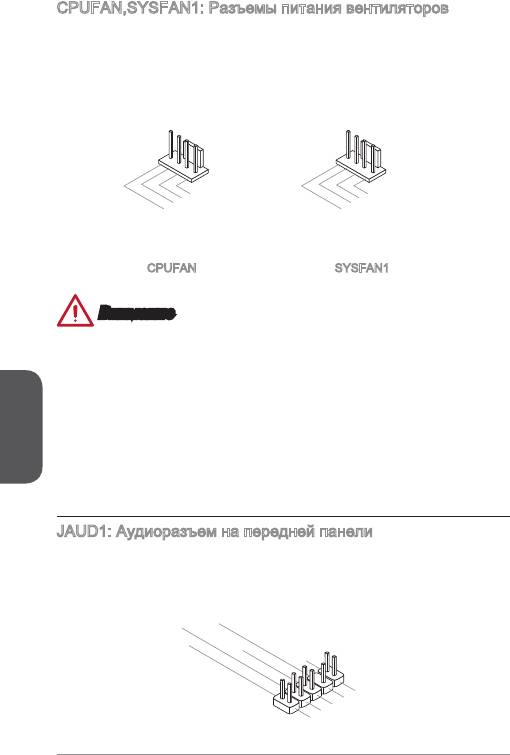
CPUFAN,SYSFAN: Разъемы питания вентиляторов
Разъемы питания вентиляторов поддерживают вентиляторы с питанием +2 В.
Если на системной плате установлена микросхема аппаратного мониторинга,
необходимо использовать специальные вентиляторы с датчиками скорости для
использования функции управления вентиляторами. Обязательно подключите
все системные вентиляторы. Некоторые системные вентиляторы невозможно
подключить к материнской плате.Вместо этого они подключаются к источнику
питания напрямую. Системные вентиляторы подключаются к свободным
разъемам для вентиляторов.
Русский
74
1.Ground
2.+12V
3.Sens
4.Speed
e
C
ontro
l
CPUFAN
1.Ground
2.Speed
3.Sens
4.NC
e
C
ontro
l
SYSFAN
Внимание
Для получения кулеров, рекомендованных для охлаждения процессора,
обратитесь на официальный веб-сайт производителя процессора или к
местному поставщику.
Эти разъемы поддерживают функцию управления скоростью вращения
вентиляторов в линейном режиме. Установите утилиту Command Center
для автоматического управления скоростью вращения вентиляторов в
зависимости от температуры процессора и системы.
В том случае, если на материнской плате не достаточно разъемов для
подключения всех системных вентиляторов, вентиляторы подключают
напрямую к источнику питания с помощью переходника.
Перед первой загрузкой проверьте, чтобы кабели не мешали вращению
вентиляторов.
JAUD: Аудиоразъем на передней панели
Этот разъем служит для подключения аудиоразъема на передней панели
®
системного блока. Этот разъем соответствует стандарту Intel
Front Panel I/O
Connectivity Design.
10.Head
8.No
6.MI
4.NC
Pi
P
2
C D
n
hone
.Ground
etection
Detection
9.Head
7.SENSE_SEN
5.Head
3.MIC R
P
1.MI
hone
P
C L
hone
L
D
R
•
•
•
•
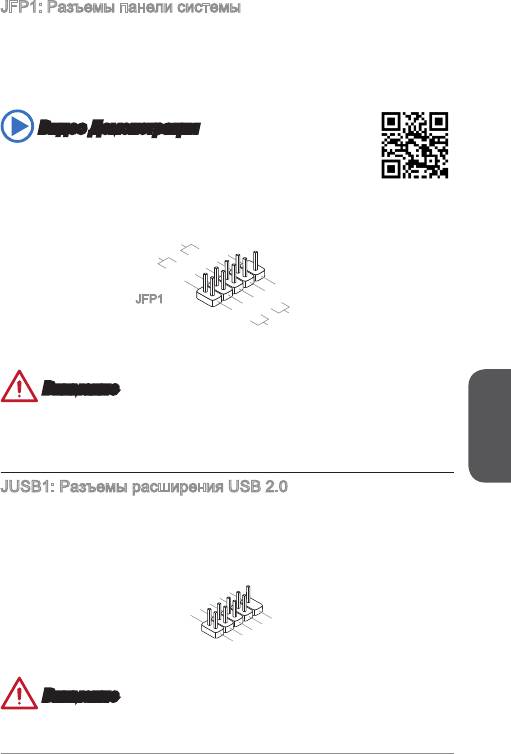
JFP: Разъемы панели системы
Эти разъемы служат для подключения кнопок и светодиодных индикаторов,
расположенных на передней панели. Разъем JFP соответствует стандартам
®
Intel
Front Panel I/O Connectivity Design. При установке разъемов передней
панели для удобства используются переходники и кабели, входящие в комплект
поставки. Подключите все провода системного блока к разъемам, а затем
подключите разъемы к материнской плате.
Видео Демонстрация
Смотрите видео,чтобы узнать как подключить разъемы
передней панели.
http://youtu.be/DPELIdVNZUI
Русский
75
P
owe r
P
Swi tch
10. No
owe r
LE
Pi
D
8.
n
6.
-
4.-
+
2.+
9.R eserv e
7.
5.
+
3.
-
1.
-
+
Res et
d
HDD
S
wit ch
LE
D
JFP
Внимание
На разъемах, выходящих из системного блока, плюсовым проводам
соответствуют контакты, обозначенные небольшими треугольниками.
Для определения правильности направления и расположения служат
вышеуказанные схемы и надписи на дополнительных разъемах.
JUSB: Разъемы расширения USB 2.0
Этот разъем служит для подключения таких высокоскоростных периферийных
устройств, как жесткие диски с интерфейсом USB, цифровые камеры, МРЗ
плееры, принтеры, модемы и т. д.
1
0
8
.
.
NC
6
G
.
r
4
U
o
.
S
u
2
U
S
B
n
.
V
1
d
C
B
+
1
C
-
9
.
7
N
.
G
o
5
3
.
U
r
P
o
i
.
S
u
n
1
U
S
B
n
.
V
d
B
0
C
C
0
+
-
Внимание
Помните, что во избежание повреждений необходимо правильно подключать
контакты VCC и GND.
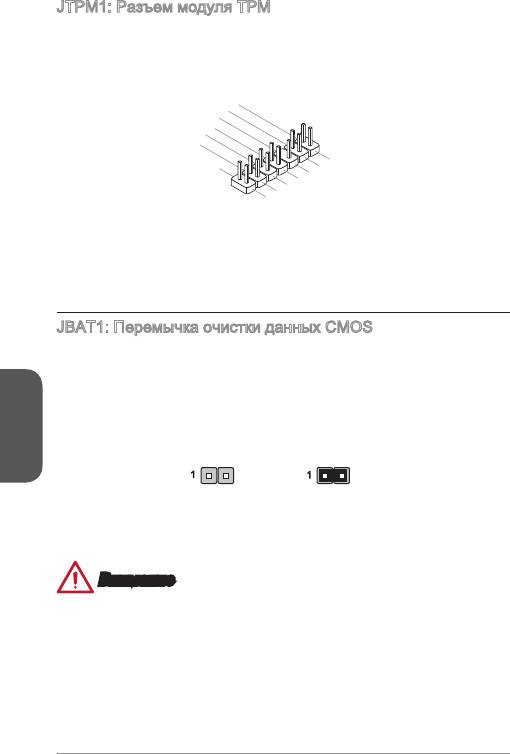
JTPM: Разъем модуля ТРМ
Данный разъем подключается к модулю ТРМ (Trusted Platform Module).
Дополнительные сведения см. в описании модуля безопасности ТРМ.
Русский
76
14.Ground
12.Ground
10.No
8.5V
6.Serial
Pi
4.3.3V
P
n
ower
2.3V
P
IR
Standby
ower
Q
p
ower
13.LP
11
9.LP
.LPC
C
7.LP
Fram
5.LP
C a
a
3.LP
C a
ddres
ddres
e
1.LP
C a
ddres
C
ddres
s &
C C
Rese
s &
s &
data
loc
data
t
s &
k
data
p
data
pin2
in3
p
pin0
in1
JBAT: Перемычка очистки данных CMOS
На плате установлена CMOS память с питанием от батарейки для хранения
данных о конфигурации системы. С помощью памяти CMOS операционная
система (ОС) автоматически загружается каждый раз при включении. Для
сброса конфигурации системы (очистки данных CMOS памяти), воспользуйтесь
этой перемычкой.
Сохранение
Очистка
данных
данных
Внимание
Очистка CMOS памяти производится замыканием указанных контактов
перемычкой при выключенной режиме. После выполнения очистки разомкните
перемычку. Очистка CMOS памяти во время работы системы не допустима, т.к.
это приведет к выходу материнской платы из строя.
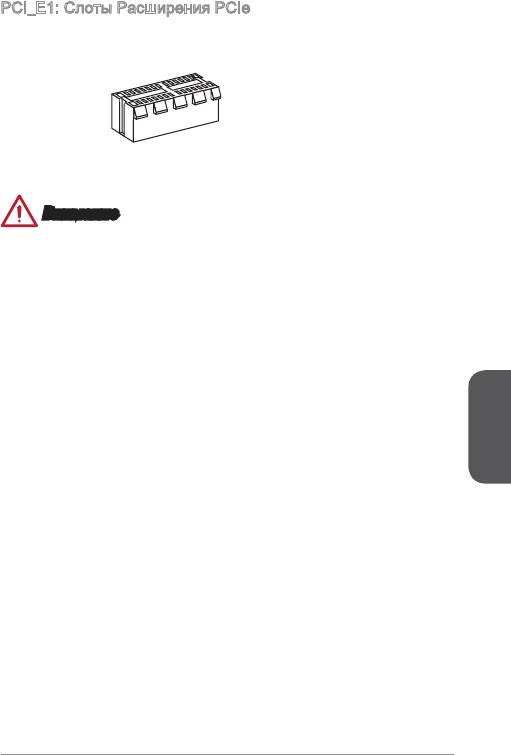
PCI_E: Слоты Расширения PCIe
Слот PCIe поддерживает платы расширения с интерфейсом PCIe.
PCIe x слот
Внимание
Перед установкой или извлечением плат расширения убедитесь, что шнур
питания отключен от электрической сети. Прочтите документацию на карту
расширения и выполните необходимые дополнительные аппаратные или
программные изменения для данной карты.
Русский
77
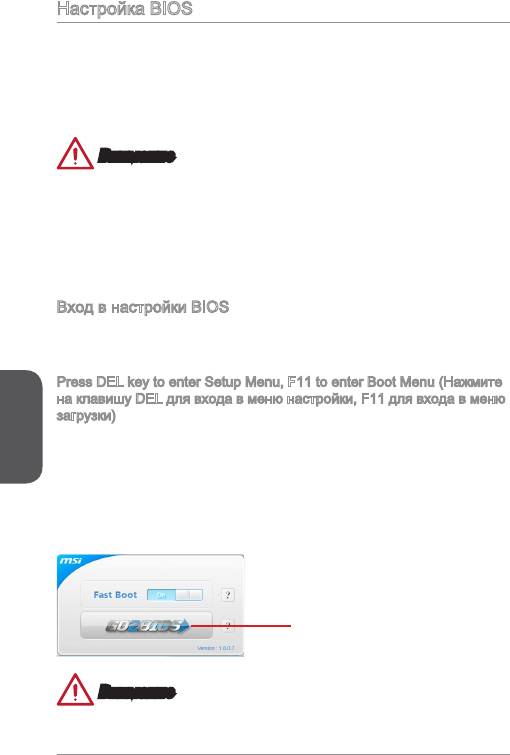
Настройка BIOS
Параметры по умолчанию предлагают оптимальную производительность
для стабильности системы в нормальных условиях. Этот режим может
потребоватья в следующих условиях:
■
Во время загрузки системы появляется сообщение об ошибке с требованием
запустить SETUP.
■
В случае необходимости заменить заводские настройки на собственные.
Внимание
•
Пожалуйста, загрузите заводские настройки для восстановления
оптимальной производительности и стабильности системы, ести система
становится неустойчивой после изменения настроек BIOS. Выберите
"Восстановить настройки по умолчанию" и нажмите <Enter> в BIOS для
загрузки настройки по умолчанию.
•
Если вы не знакомы с настройками BIOS, мы рекомендуем сохранить
настройки по умолчанию для избежания возможности повреждения системы
или неудачи загрузки из-за неуместного конфигурирования BIOS.
Вход в настройки BIOS
Включите компьютер и дождитесь начала процедуры самотестирования POST
(Power On Self Test). При появлении на экране сообщения, приведенного ниже,
нажмите клавишу <DEL> для запуска программы настройки:
Press DEL key to enter Setup Menu, F to enter Boot Menu (Нажмите
Русский
на клавишу DEL для входа в меню настройки, F для входа в меню
загрузки)
Если вы не успели нажать клавишу до отображения сообщения и по-прежнему
требуется войти в программу настройки, перезапустите систему, либо
включив и выключив ее, либо нажав кнопку RESET. Можно также выполнить
перезагрузку, одновременно нажав клавиши <Ctrl>+<Alt>+<Delete>.
MSI также дополнительно предоставляет один метод для входа в настройки
BIOS. Вы можете нажать “GO2BIOS” на экране в утилите “MSI Fast Boot” для
непосредственно входа в настройки BIOS при следующей загрузке.
Нажмите "GO2BIOS" на экране
утилиты "MSI Fast Boot".
Внимание
Не забудьте установить “MSI Fast Boot” до того как войти в настройки BIOS.
78
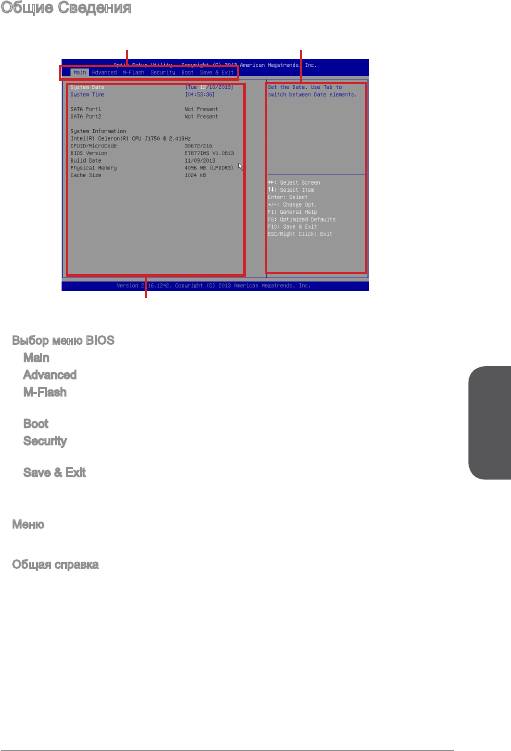
Общие Сведения
После входа в BIOS отображается следующий экран.
Выбор меню BIOS
Общая справка
Экран просмотра раздела
▶
Выбор меню BIOS
Main - Это меню базовых настроек системы , таких как дата, время и т. п.
Advanced - В этом меню настраиваются дополнительные параметры.
M-Flash - Это меню обеспечивает способ обновления BIOS с накопителем
USB.
Boot - Это меню использутся для установки приоритета устройств загрузки.
Security - Используется для установки паролей администратора и
Русский
пользователя.
Save & Exit - Это меню позволяет загрузить значения по умолчанию BIOS
или стандартные устройства по умолчанию в BIOS и выход из настройки
BIOS с сохранением или без изменений.
▶
Меню
Здесь отображаются настройки BIOS дополнительная информация.
▶
Общая справка
Общая справка показывает краткое описание выбранного пункта.
79
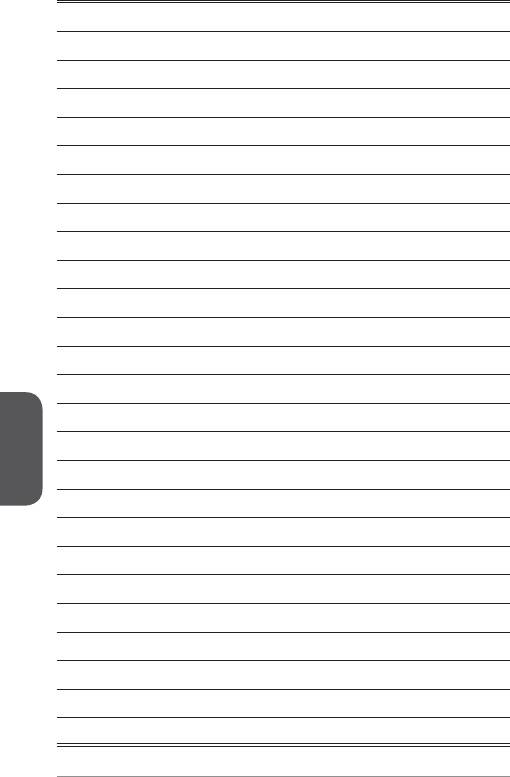
Русский
80




